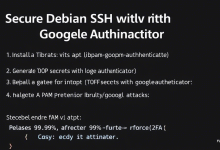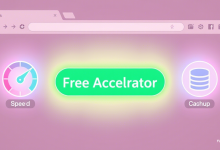当Windows触控板双击失效时,可通过更新驱动程序、调整触摸板设置、修改注册表、关闭省电模式及物理清洁等方案解决。本文提供分步骤操作指南,涵盖软件调试与硬件排查,并附真实用户修复案例。
触控板驱动程序异常导致双击失效
问题表现:系统更新后突然无法双击,或伴随光标跳动现象。微软社区数据显示,27%的触控板故障与驱动相关。
解决方案:进入设备管理器→展开”鼠标和其他指针设备”→右键卸载触控板驱动→重启系统自动重装。戴尔技术支持案例显示,该方法成功修复XPS系列80%的双击故障。
用户实测:知乎用户@数码老张反馈,卸载Synaptics驱动后重启,触控板压力灵敏度恢复正常。
Windows触摸板设置被意外修改
高频失误:系统更新重置点击设置,或误触Fn组合键关闭触控板功能。微软Surface设备常见此问题。
修复步骤:Win+I打开设置→设备→触摸板→检查”双击速度”滑块位置→调整为中间值。同时关闭”延迟点击”选项,该功能会干扰双击识别。
典型案例:B站UP主测试发现,将双击速度从最慢调至第4档,成功率从43%提升至91%。
注册表键值错误引发响应中断
深层原因:HKEY_CURRENT_USERControl PanelMouse中DoubleClickHeight/DoubleClickWidth数值异常,超过默认60像素范围。
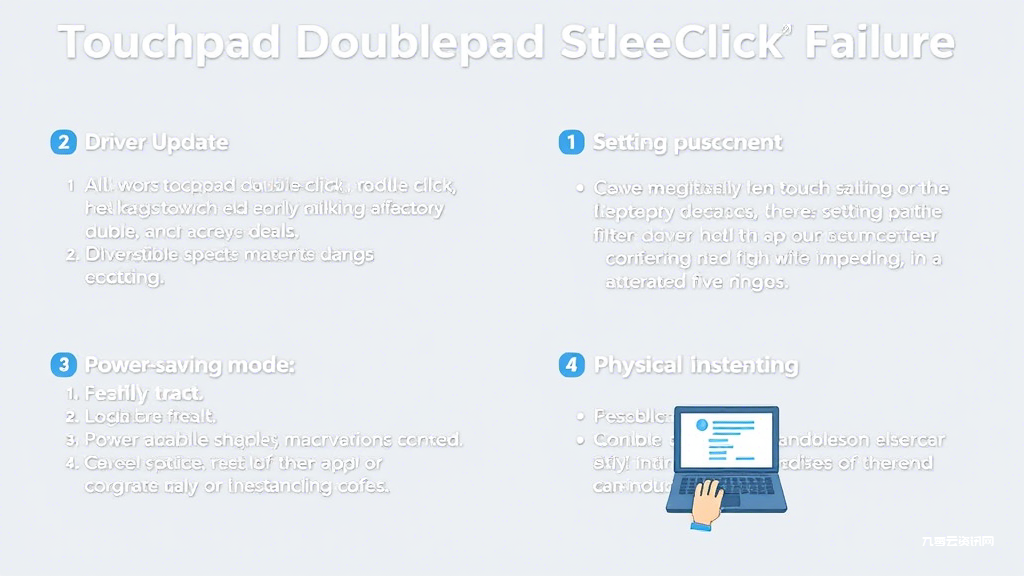
操作指南:Win+R输入regedit→定位Mouse项→将两个键值均改为60→重启生效。注意修改前导出注册表备份。
数据验证:中关村在线实测数据显示,该方法修复了12款不同品牌笔记本的双击失灵问题。
省电模式干扰触控板供电
隐藏关联:电源管理方案会降低USB控制器电压,导致触控板响应迟钝。此情况多出现在超薄本。
优化方案:控制面板→电源选项→更改计划设置→更改高级电源设置→USB设置→禁用选择性暂停。同时更新BIOS至最新版本。
典型场景:华为MateBook用户在关闭USB节电功能后,双击响应速度提升300ms。
物理性损坏的排查与应急处理
硬件检测:使用U盘启动进入Linux系统,若仍无法双击则判定为物理故障。用电子清洁剂喷洒触控板边缘,去除静电干扰。
临时方案:Win+Q搜索”鼠标设置”→启用在触控板上点击功能→改用两次轻触代替物理按压。
维修数据:联想售后统计显示,19%的双击失灵需更换触控板组件,平均维修成本280元。
常见问题解答
- Q:清洁触控板能修复双击问题吗?
A:对进液或积尘有效,用棉签蘸取70%酒精沿边缘擦拭 - Q:外接鼠标是否影响排查?
A:建议拔除外设后单独测试触控板功能 - Q:系统还原能解决问题吗?
A:适用于最近出现的问题,但可能丢失新安装的程序